|
|
ติดตั้งโปรแกรม
ACC-GL |
| |
|
|
| |
เมื่อ
Download
ไฟล์ติดตั้งโปรแกรมมาได้แล้ว
วิธีการติดตั้งโปรแกรม ACC-GL
ให้ทำดังนี้ |
| |
1)
ดับเบิ้ลคลิก ไฟล์ SETUP (ที่
Download ลงมา)
เนื่องจากโปรแกรมจะมีการพัฒนาไปเรื่อยๆ
ดังนั้น
รุ่นของโปรแกรมจะเปลี่ยนไปเรื่อยๆ |
| |
|
-
ถ้ามีปุ่ม Run-->ให้คลิก
Run และ ถ้ามีให้ยืนยัน-->ให้คลิกปุ่ม
Yes |
| |
|
-
จากนั้น
รอจนกระทั่งมีปุ่ม Next
ขึ้นมาดังภาพ-->ให้คลิกปุ่ม
Next ไป 2 ครั้ง (ไม่ต้องพิมพ์เปลี่ยนอะไรเลยก็ได้)
|
| |
|
| |
|
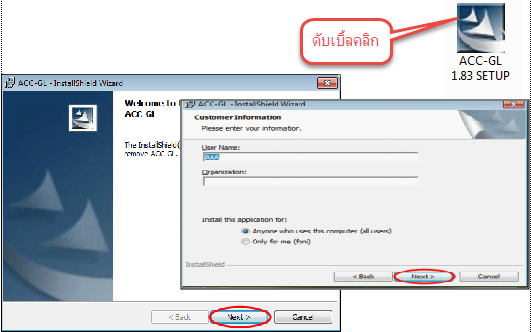 |
| |
|
|
| |
2)
ให้คลิกปุ่ม
Change (แนะนำให้ติดตั้งโปรแกรมที่
ไดร์ฟ
D ขึ้นไป จะเป็น D, E, F,...ไดร์ฟไหนก็ได้
ที่มีพื้นที่ในการเก็บข้อมูล) |
| |
|
-
ที่ช่อง Folder name-->ให้ ลบตัว
C ออกไปตัวเดียว
แล้วพิมพ์ D ลงไปแทน (ตัวเล็กหรือใหญ่ก็ได้) |
| |
|
โดยให้คง ACC-GL ไว้
เพื่อไฟล์จะได้ไม่กระจายในไดร์ฟที่ติดตั้ง
(ไฟล์ต่างๆจะรวบรวมอยู่ในโฟล์เดอร์
ACC-GL) |
| |
|
|
| |
|
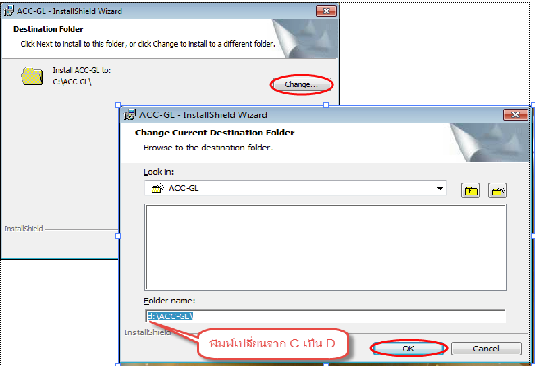 |
| |
|
|
| |
|
แต่ถ้ามีไดร์ฟ
C ไดร์ฟเดียว--ก็ไม่ต้อง Change
ไดร์ฟ ให้คลิกปุ่ม Next
ไปเรื่อยๆ
โปรแกรมจะติดตั้งลงไดร์ฟ
C |
| |
|
|
| |
3)
ตัวเลือกจะอยู่ที่ Typical
อยู่แล้ว-->ให้คลิกปุ่ม
Next ได้เลย |
| |
|
|
| |
|
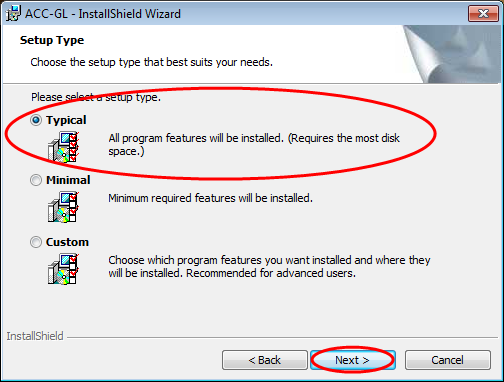 |
| |
|
|
| |
4)
จากนั้น
ให้คลิกปุ่ม Install |
| |
|
- รอสักครู่...ให้คลิกปุ่ม
Finish (เสร็จแล้ว
ให้ปิดหน้าจอต่างๆ ออกมา) |
| |
|
|
| |
|
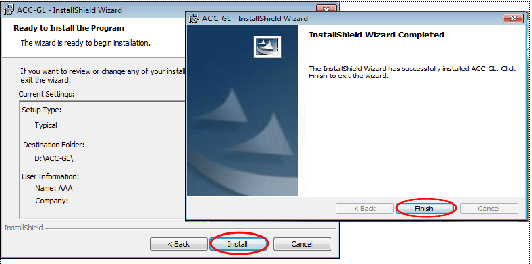 |
| |
|
| |
5)
ที่หน้า
Desktop-->ให้ดับเบิ้ลคลิก
Icon ของโปรแกรม
เพื่อเข้าโปรแกรม |
| |
|
-
คลิกปุ่ม เริ่มเข้าระบบ |
| |
|
-
ใส่ Password 12345
แล้วคลิกปุ่ม OK |
| |
|
|
| |
|
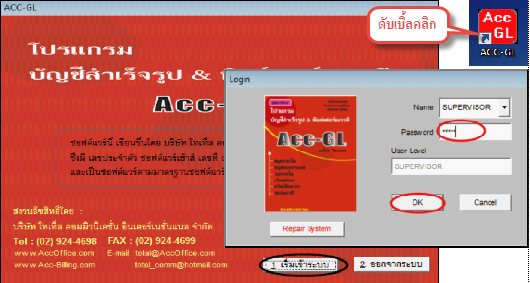 |
| |
|
|
| |
|
|
| |
|
>>>
ดูแนวทางแก้ปัญหา-กรณีติดตั้งโปรแกรมไม่ได้ |
| |
|
|